在数据处理中,RANK函数是单维度排名的得力助手,无论是员工绩效考核还是学生成绩排序,用RANK函数都能快速得出名次。但实际场景往往更复杂,当需要按多个维度排序时,单纯的RANK函数就难以应对了。不过别担心,本文将介绍多种结合RANK函数及其他函数的方法,让你轻松实现多维度自动排名。
一、数据类排名
若要先按总分排名,总分相等时再按客户满意分排名,可采用以下方法:
方法一:权重法
创建辅助列,将主排序列扩大一定倍数(如1000倍),再与副排序列相加得到一个新分数,然后用RANK函数对这个新分数排序。例如,把总分扩大1000倍后与客户满意分相加,公式为=RANK(G2,$G$2:$G$14)。
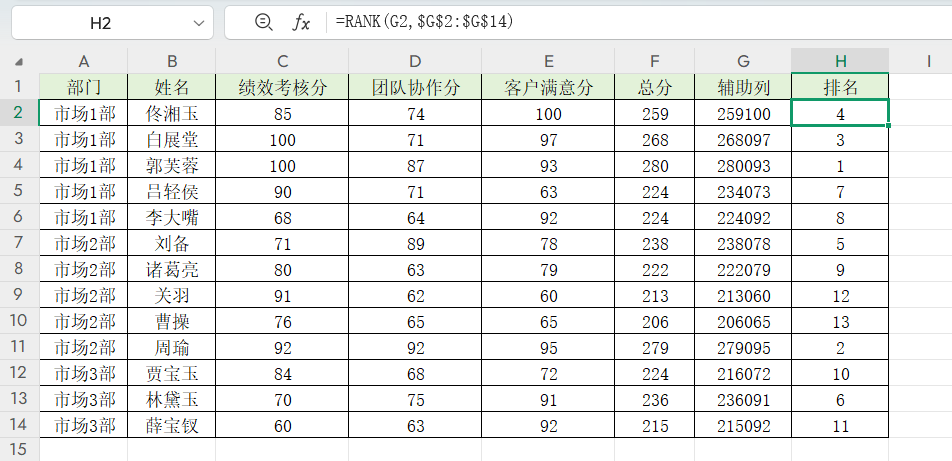
方法二:RANK+COUNTIFS函数结合
先用RANK函数对主序列排名,对于排名相同的数据,再用COUNTIFS函数按副序列重新排名。公式为=RANK(F2,$F$2:$F$14)+COUNTIFS($F$2:$F$14,"="&F2,$E$2:$E$14,">"&E2)。
当然,也可以用COUNTIF函数,逻辑类似。
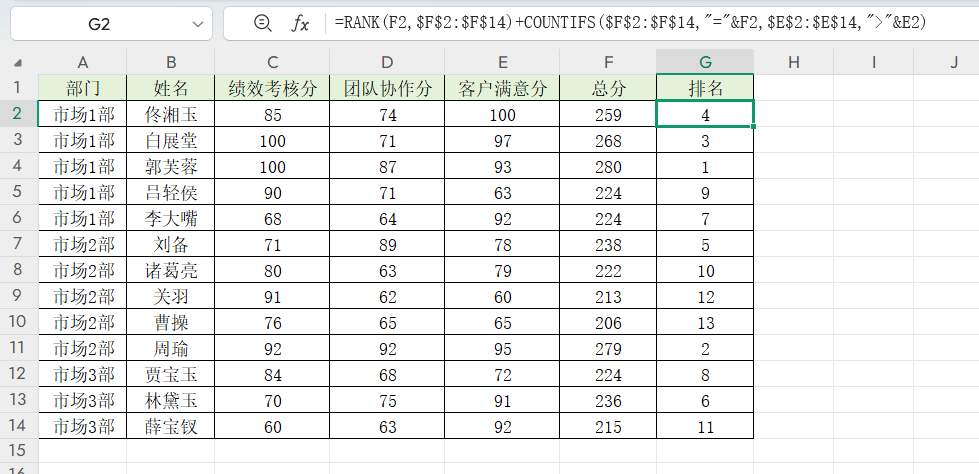
方法三:SUM/SUMPRODUCT函数
将SUM函数与权重法结合,把总分乘以1000后和客户满意分相加得到新数列,再通过逻辑判断得出大于当前行的个数,最后加1即为排名。公式为:
=SUM(--(($F$2:$F$14*1000+$E$2:$E$14)>F2*1000+E2))+1。
这里的SUM也可换成SUMPRODUCT函数。
二、文字类排名
上述方法适用于数据排名,而在一些场景中,如为活动批量安排位置,需要按班级排序,再在班级内按名字排序并统计每个同学的排名,这时可采用以下方法:
方法四:MATCH+CHOOSECOLS+SORTBY函数组合
先用SORTBY函数对两列文字降序排序,再用BYROW+CONCAT对排序后同一行的数据拼接,最后用MATCH进行数据匹配得出排名。公式为:
=MATCH(A2&B2,BYROW(SORTBY($A$2:$B$14,$A$2:$A$14,-1,$B$2:$B$14,-1),CONCAT),0)这种方法相对复杂也比较少见,可只做了解。
结语
掌握上述Excel公式方法,无论是数据类还是文字类的多维度排名问题都能迎刃而解。这些方法能帮你摆脱繁琐的手动操作,提高工作和学习效率。









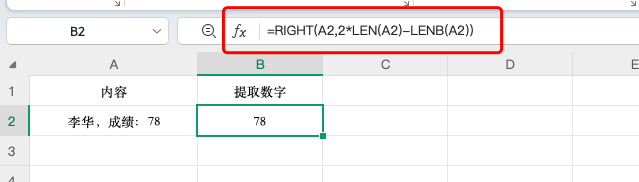
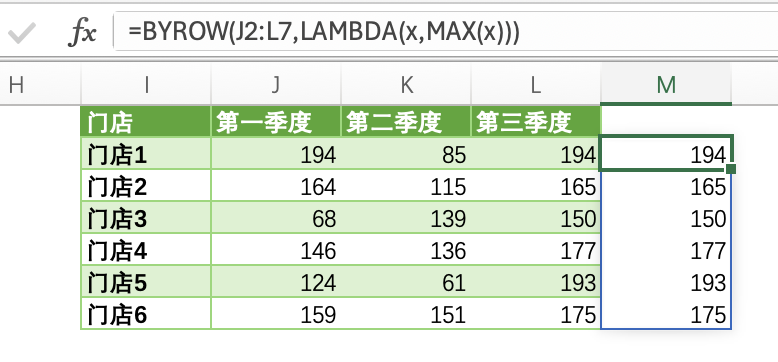
评论 (0)